摘要:这篇文章主要介绍了CAD多段线怎么设置线宽,需要的朋友可以参考下,如果你喜欢还可以浏览CAD多段线怎么设置线宽的最新相关推荐信息。
CAD是一款经常使用的绘图软件,对于新手来说,怎么设置多段线的宽度呢?
CAD多段线怎么设置线宽
1、打开CAD软件进,点击界面左侧的多段线工具。
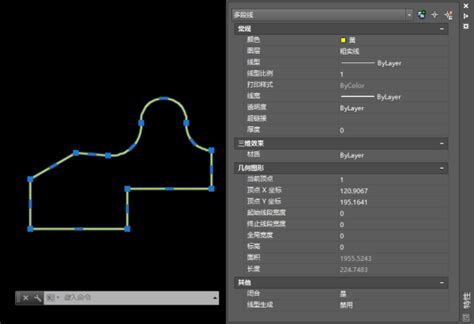
2、在命令行中输入如图所示的快捷键“pl”,按下回车键。
(商盟百科网www.chnore.com)
3、在绘图区用鼠标指定第一点,然后在命令行中输入h并按下回车键来设置多段线端点半宽,或者在命令行中输入w来设置多段线宽度。
4、设置好后半宽值后按下回车键。
5、默认的是和端点半宽一样,按下回车即可。
(商盟百科网www.chnore.com)
6、完成上述步骤后多段线的线宽设置完成。
相关阅读:
cdr字间距行距怎么调
CAD如何绘制圆角
cad查找替换的快捷键(商盟百科网www.chnore.com)
CAD如何进行路径阵列的应用
CAD如何进行路径阵列的应用
CAD多段线怎么设置线宽
版权声明:除特别声明外,本站所有文章皆是来自互联网,转载请以超链接形式注明出处!










